- 软件大小:195.31M
- 软件语言:中文
- 软件类型:国产软件
- 软件类别:免费软件 / 服务器区
- 更新时间:2018-06-13 13:13
- 运行环境:WinAll, WinXP, Win7, Win8
- 软件等级:

- 软件厂商:
- 官方网站:暂无

643.55M/中文/4.0
10.52M/中文/5.0
1022KB/中文/2.5
34KB/中文/10.0
414.00M/中文/3.3
sharepoint 2016是一款功能强大的网站管理软件。可以管理网站页面数据,支持页面上各种操作行为,为网站创建工作人员提供了很大的帮助。欢迎网友前来绿色资源网下载体验!
SharePoint 2016是微软出品的下一代网站创建工具,它的前身是frontpage。软件结合了设计、程式码、预览三种模式于一体,也可一起显示程式码和设计检视,与Microsoft office各软件无缝连接,拥有良好的表格控制能力,继承了Microsoft Office产品系列的良好的易用性。
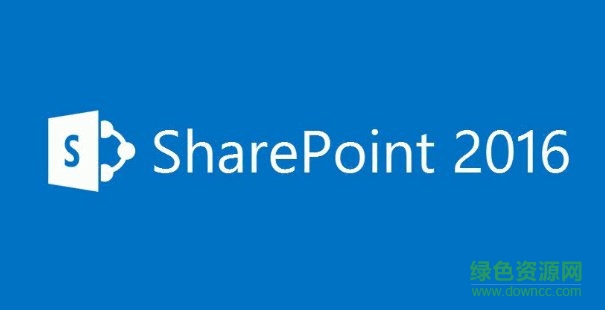
1、描摹图像
过创建一个图像(一般为网页的效果图)为参照物,以便于网页的设计制作。
2、自定义浏览器分辨率预览检查
在设计网页时,可实时调节当前页面为在客户端显示的分辨率,以便预览当前效果。
3、使用网页重定向
在FrontPage中,点击菜单栏上的“工具→中文简繁转换→插入重定向代码”,在弹出对话框中,设置简体页面网址及繁体页面网址。而后,插入的代码将通过浏览器对支持语言的检测,实现自动转向。
4、层功能
点击菜单栏上的“插入→层”,将在当前页面中显示一个默认为“layer1”的层。用鼠标在各节点上拖曳,调节其大小,然后把光标插入点置于层中,输入所需的文字。
5、行为的应用
点击菜单栏上的“格式→行为”,查看界面右侧的“行为”窗格,点击“插入”向下箭头按钮,在弹出菜单中可选择播放声音、弹出消息、调用脚本及弹出菜单等事件。
6、检查网页错误
点击菜单栏上的“工具→辅助功能”,在弹出对话框中设置检查范围、内容及显示对象,接着点击“检查”按钮即可。利用此项功能,就可快速找出指定网页是否有错误,并可查看问题之所在。
7、规划页面布局
点击菜单栏上的“表格→布局表格和单元格”,在程序右侧窗格中将显示相应的属性设置。我们着重查看“表格布局”下拉列表,在其中有若干布局样式可供选择。当我们选择一种合适的应用于当前页面上后,可随时在设计视图中按需自行调节其布局样式。
8、插入交互式按钮
点击菜单栏上的“插入→交互式按钮”,弹出如图3所示对话框,在“按钮”标签页中,设置按钮的显示文字、样式以及链接。在“字体”标签页中设置其相关选项。
SharePoint 2016安装必备组件介绍:
Web Server (iis) Role
Microsoft sql server 2012 Native Client
Microsoft ODBC Driver 11 for SQL Server
Microsoft Sync Framework Runtime v1.0 SP1 (x64)
Windows Server AppFabric
Microsoft Identity Extensions
Microsoft Information Protection and Control Client 2.1
Microsoft WCF Data Services 5.6
Microsoft .net framework 4.6
Cumulative Update Package 7 for Microsoft AppFabric 1.1 for Windows Server (KB3092423)
Visual C++ Redistributable Package for visual studio 2012
Visual C++ Redistributable Package for Visual Studio 2015
安装步骤:
1.准备工具的路径,如果你的服务器可以联网,那么你有福了,双击按照向导联网安装即可,如下图所示:
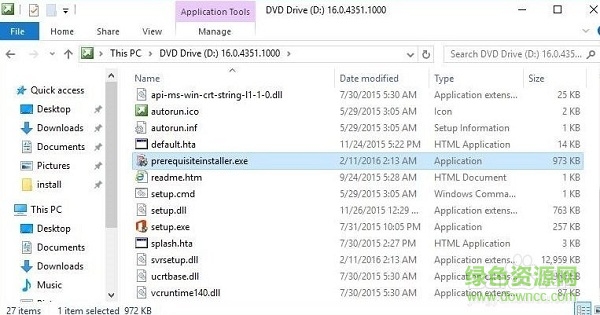
2.会弹出安装向导,直接下一步,如下图所示:
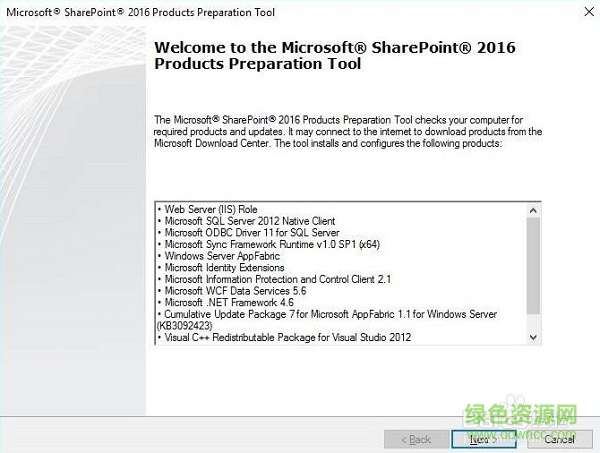
3.勾上同意再点下一步,如下图所示:
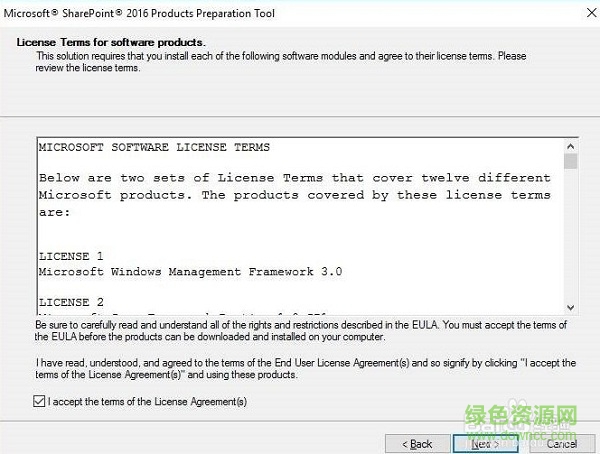
4.如果你没有联网,就只能手动安装了,你需要手动下载所有必备组件,然后执行命令;特别提示,如果你想手动安装,WindowsServerAppFabricSetup_x64.exe这个千万别手动安装,否则会报错;在CMD命令里输入下面命令,记得修改盘符和必备组件的路径要提前改好,如下图所示:
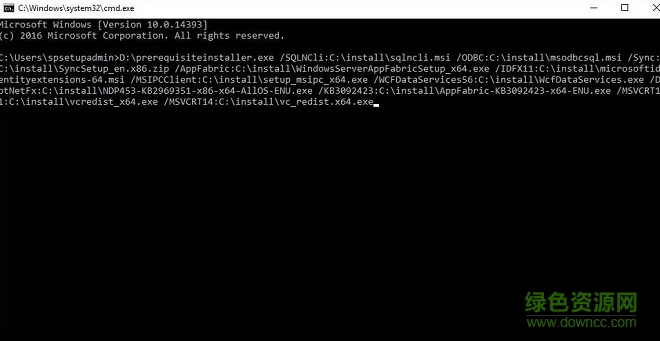
5.详细的命令,记得改prerequisiteinstaller.exe的路径和安装包保存的路径;
6.输入命令回车以后,依然会弹出向导,点击下一步安装就可以了,如下图所示:
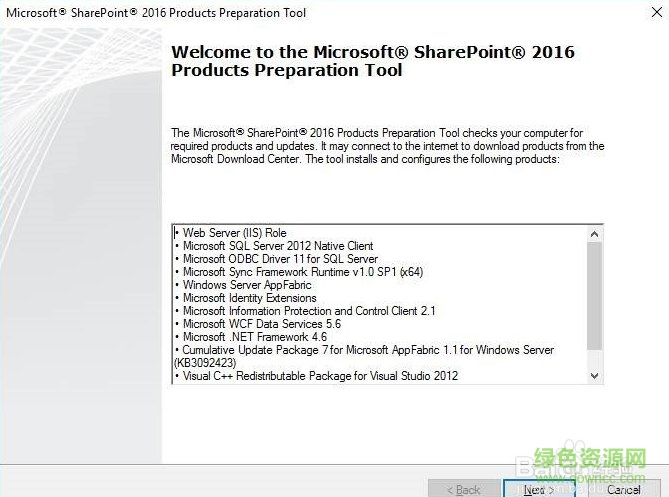
7.勾选同意点击下一步,如下图所示:
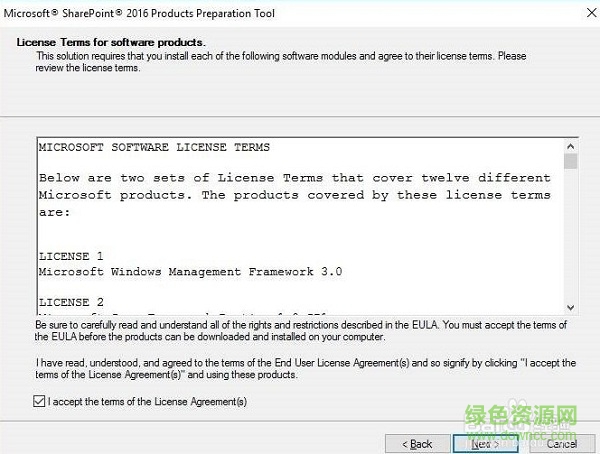
8.知道安装完毕,提示重启以后,如下对话框,就说明必备组件安装成功了!然后可以继续安装SharePoint了,如下图所示:
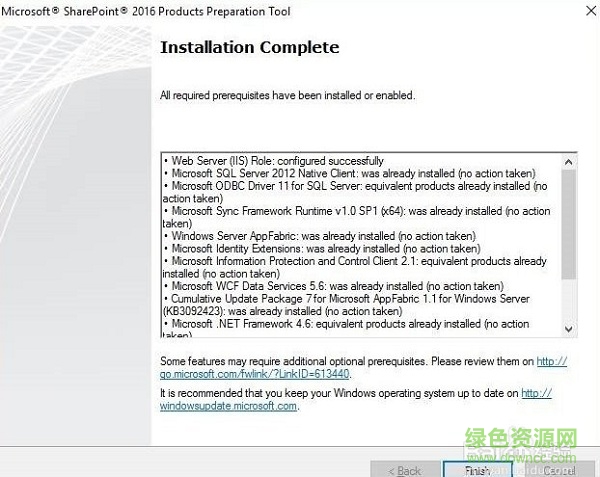
请描述您所遇到的错误,我们将尽快予以修正,谢谢!
*必填项,请输入内容